Cách cài đặt proxy của mProxy.vn trên MoreLogin
More Login một công cụ bảo vệ thông tin cá nhân, cho phép bạn quản lý nhiều tài khoản từ các website khác nhau. Bạn muốn sử dụng proxy từ nhà mProxy.vn cho app More Login, chúng ta sẽ cùng cài đặt nhé.

MoreLogin là gì?
Là trình duyệt AntiDetection - trình duyệt chống phát hiện hoạt động tập trung vào việc bảo vệ và duy trì bảo mật quyền riêng tư của bạn khi bạn tuy cập internet. Trình duyệt AntiDetection tạo dấu vân tay trình duyệt và giả mạo thông tin giúp bạn duy trì mức độ riêng tư có độ bảo mật cao trên không gian mạng.
MoreLogin cung cấp một lớp bảo vệ dữ liệu thông tin cá nhân bằng cách che dấu các dấu vết trình duyệt - dấu vân tay và giả mạo dữ liệu để bảo vệ thông tin thực của bạn. MoreLogin cho phép bạn quản lý một số lượng lớn tài khoản từ các website khác nhau.
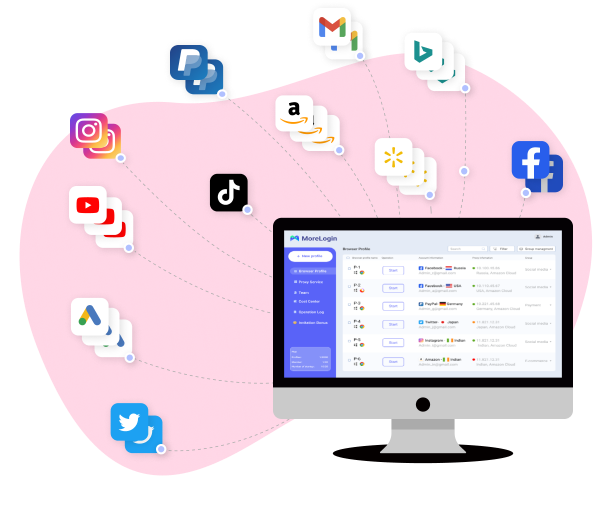
Bạn có thể đang sử dụng MoreLogin với nhiều mục đích khác nhau, tuy nhiên trong các bước quan trọng, việc lựa chọn và cấu hình proxy đúng cách và phù hợp sẽ giúp bạn vận hành công việc nhanh chóng, dễ dàng, tiết kiệm thời gian và chi phí.
Cách cài đặt proxy từ mProxy.vn trên MoreLogin
Sau khi có 1 bộ Key proxy hoàn chỉnh với định dạng đầy đủ từ nhà mProxy, các bạn có thể dễ dàng cài đặt trên MoreLogin như sau:
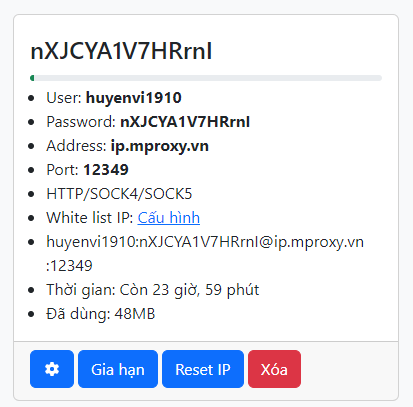
Bước 1: Chọn Thêm Proxy tại mục Dịch vụ Proxy
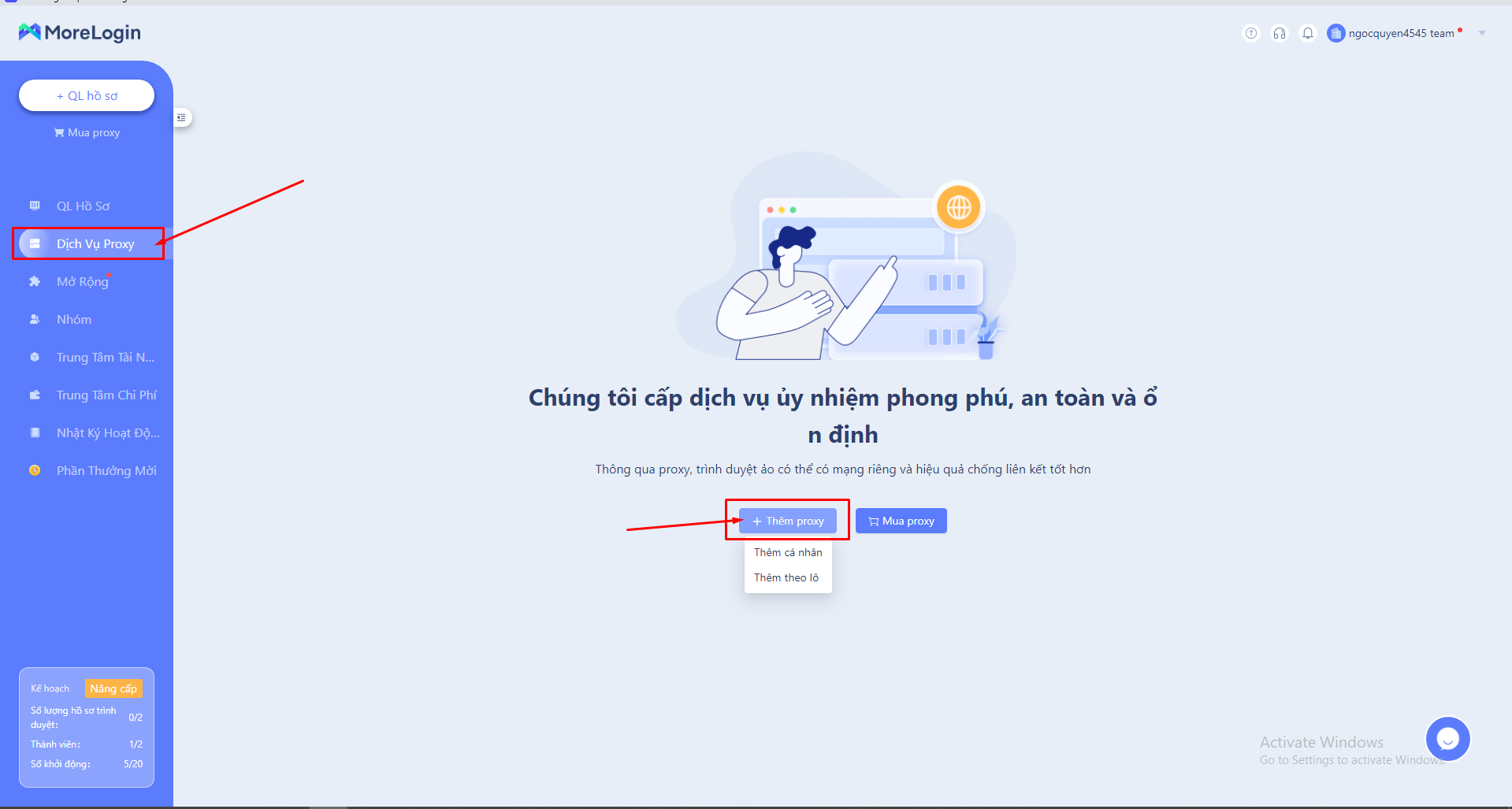
+ Lựa chọn Thêm cá nhân: nếu bạn muốn thêm và kiểm tra từng bộ Key proxy vào hệ thống MoreLogin
+ Lựa chọn Thêm theo lô: nếu bạn muốn thêm và kiểm tra 1 lúc nhiều bộ Key vào hệ thống
Bước 2: Nhập thông tin proxy theo từng lựa chọn
Trường hợp 1: Lựa chọn Thêm cá nhân
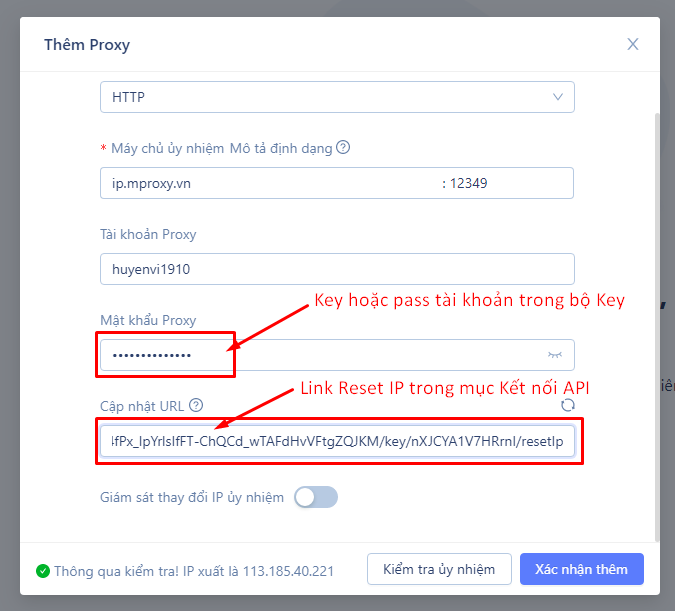
Lưu ý: Trong mục Cập nhật URL nếu bạn muốn thay đổi IP khi sử dụng bộ Key này bạn lấy câu lệnh Reset IP trong mục Kết nối API của tài khoản mproxy.vn để thêm vào, nếu không bạn có thể để trống.

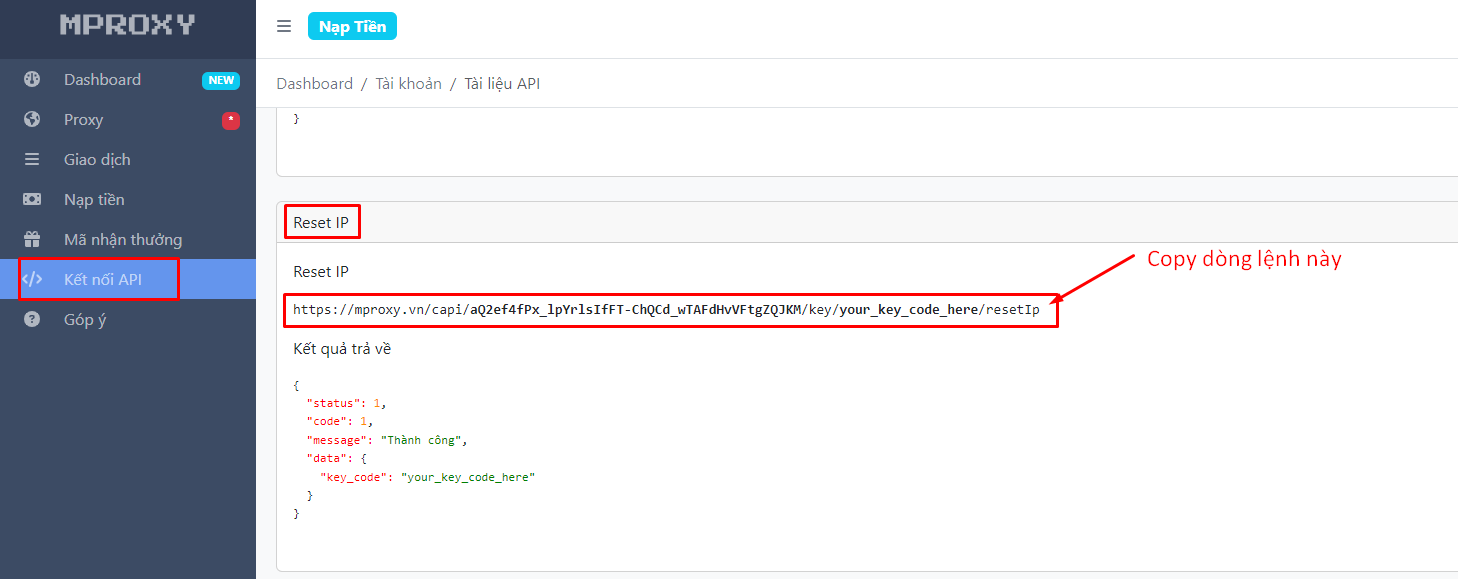
Bạn đang nhập thông tin proxy cho bộ Key nào bạn hãy thay đoạn "your_key_code_here" bằng mã Key của bạn.
https://mproxy.vn/capi/aQ2ef4fPx_lpYrlsIfFT-ChQCd_wTAFdHvVFtgZQJKM/key/your_key_code_here/resetIp
Ví dụ: Key của bạn là nXJCYA1V7HRrnI
Link Reset IP của bộ Key đó là:
https://mproxy.vn/capi/aQ2ef4fPx_lpYrlsIfFT-ChQCd_wTAFdHvVFtgZQJKM/key/nXJCYA1V7HRrnI/resetIp
Bấm Kiểm tra ủy quyền để hệ thống kiểm tra proxy có hoạt động không, sau khi có thông báo Thông qua kiểm tra các bạn có thể bấm Xác nhận thêm để lưu thông tin proxy vào hệ thống.
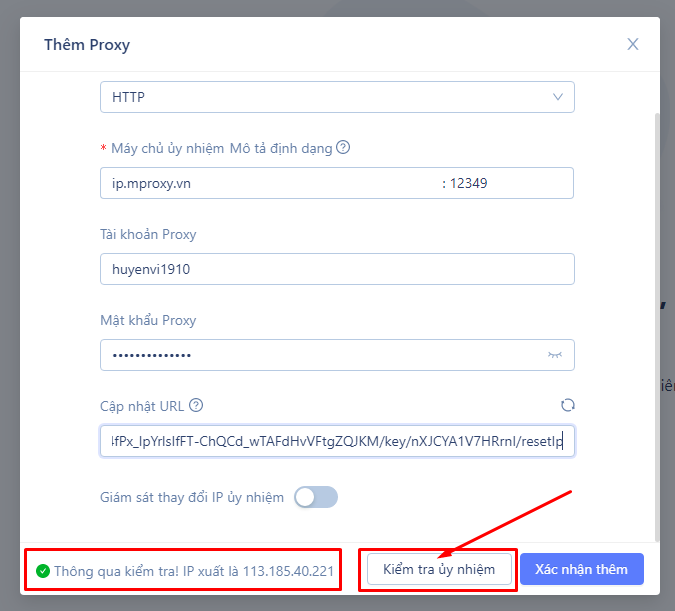
Trường hợp 2: Lựa chọn Thêm theo lô
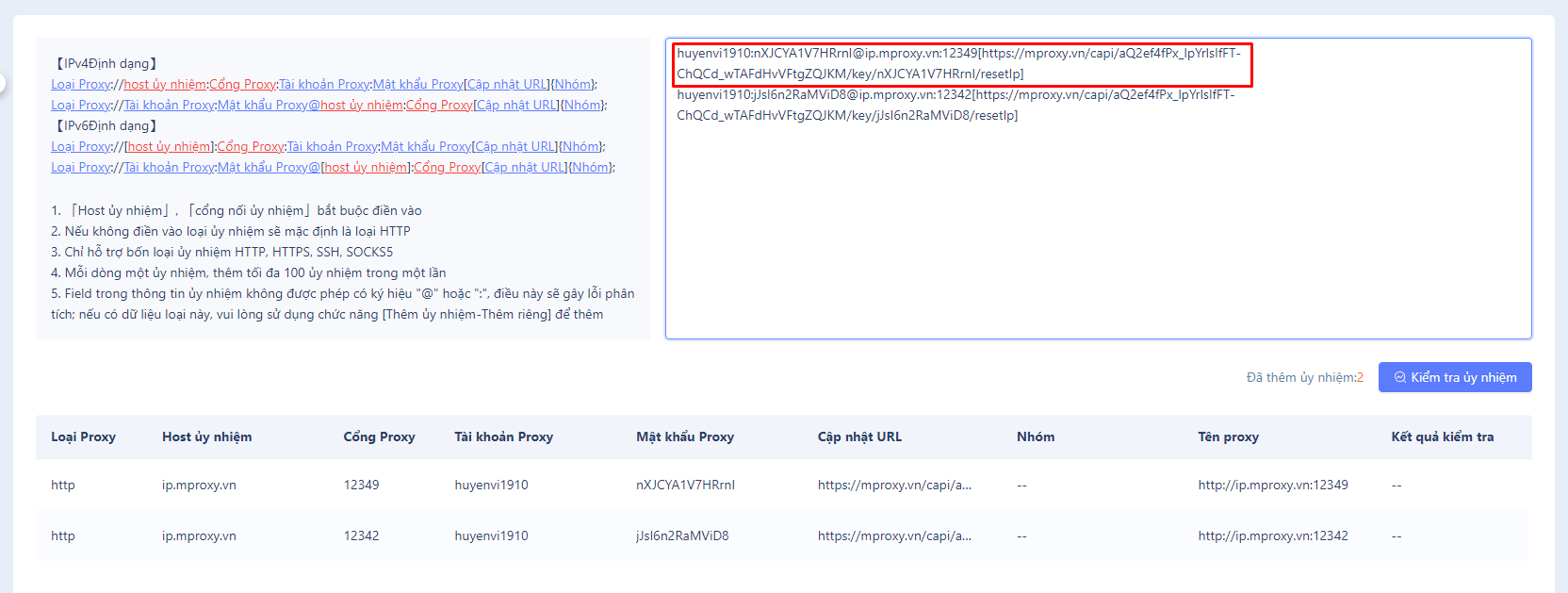
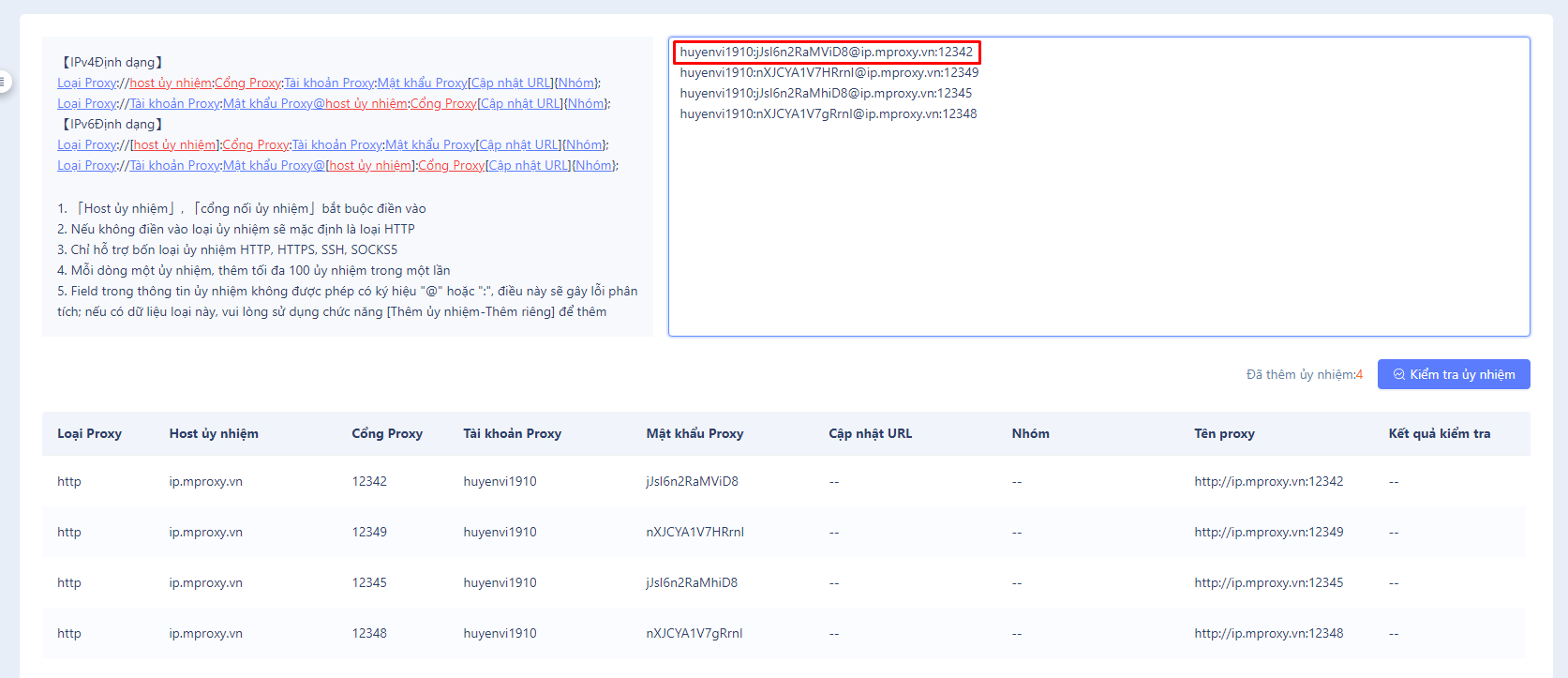
Định dạng: Tài khoản Proxy:Mật khẩu Proxy@host ủy nhiệm:Cổng Proxy[Cập nhật URL]
Định dạng proxy tại bộ Key của mProxy phù hợp với định dạng thông tin cần nhập của hệ thống MoreLogin do đó các bạn chỉ cần copy dòng định dạng trong bộ Key.
Ví dụ: Định dạng Không có Cập nhật URL
huyenvi1910:[email protected]:12349
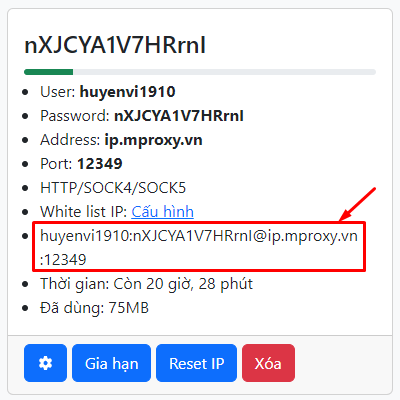
Tương tự với trường hợp 1: Trong mục Cập nhật URL nếu bạn muốn thay đổi IP khi sử dụng bộ Key này bạn lấy câu lệnh Reset IP trong mục Kết nối API của tài khoản mproxy.vn để thêm vào, nếu không bạn có thể không nhập phần thông tin trong dấu "[]" của định dạng.
Ví dụ: Định dạng Có Cập nhật URL.
Key của bạn là nXJCYA1V7HRrnI
huyenvi1910:[email protected]:12349[https://mproxy.vn/capi/aQ2ef4fPx_lpYrlsIfFT-ChQCd_wTAFdHvVFtgZQJKM/key/nXJCYA1V7HRrnI/resetIp]
Bấm Kiểm tra ủy quyền để hệ thống kiểm tra proxy có hoạt động không, sau khi có thông báo Thông qua kiểm tra các bạn có thể bấm Đồng ý để lưu thông tin proxy vào hệ thống.
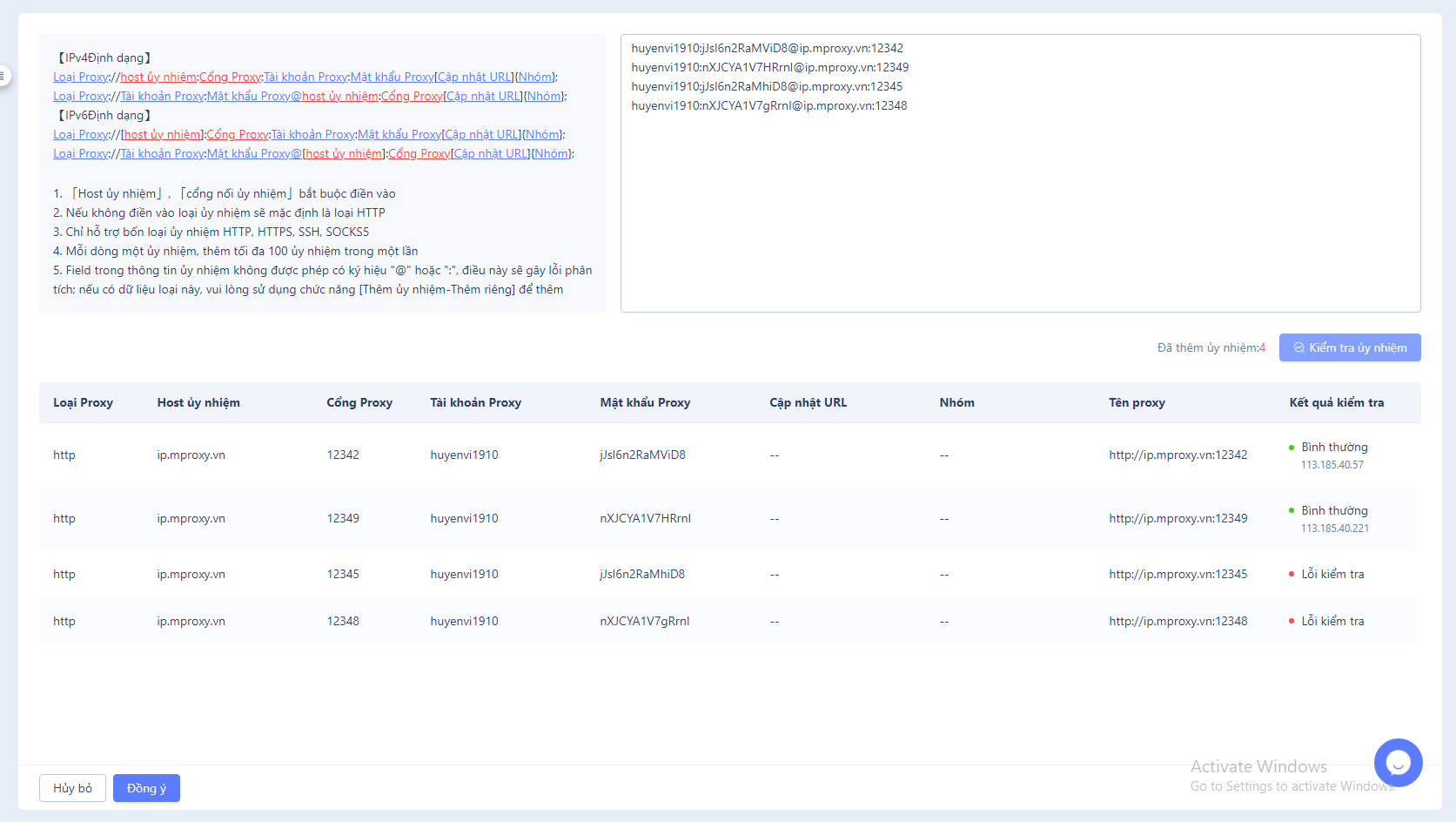
Lưu ý: Nếu hệ thống kiểm tra báo Lỗi bạn có thể kiểm tra lại thông tin bộ Key còn hạn sử dụng hay còn dung lượng sử dụng không nhé.
Bước 3: Kiểm tra hoạt động của mproxy trên MoreLogin
Sau khi nhập thông tin proxy vào MoreLogin các bạn có thể kiểm tra lại proxy trên profile xem có đang hoạt động tốt không bằng cách tạo 1 profile và liên kết với proxy vừa thêm.
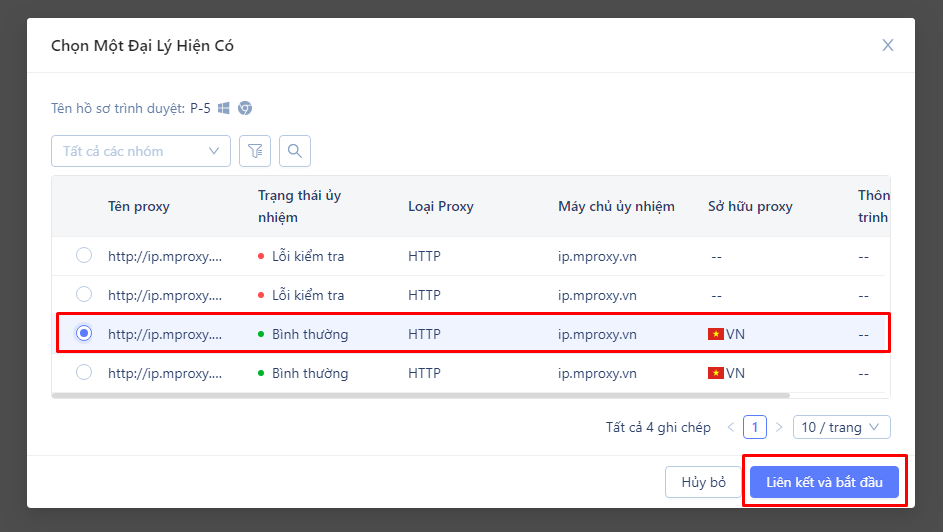
Tại profile mới được liên kết sẽ có 1 tab hiển thị thông tin: Thông tin địa chỉ IP và thông tin hoạt động của proxy đã sẵn sàng để truy cập
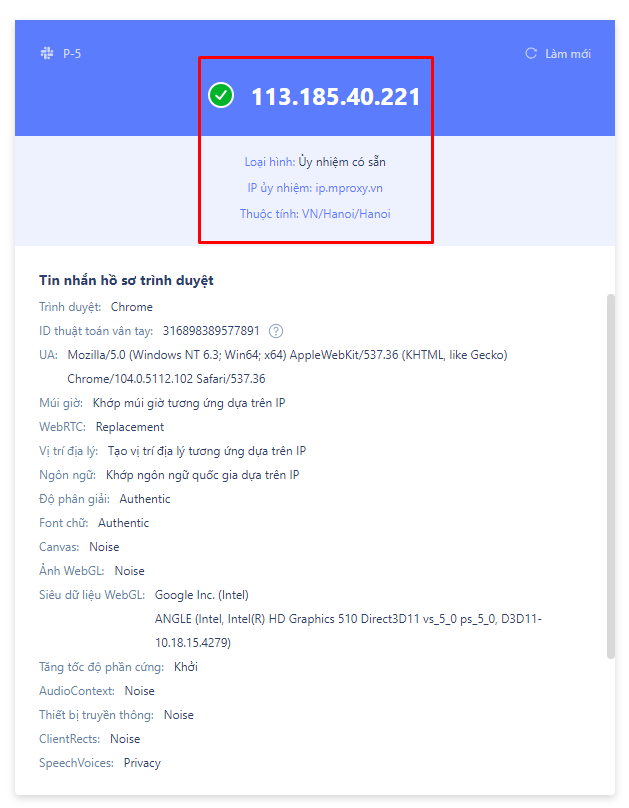
Trong quá trình cài đặt và sử dụng nếu có xảy ra vướng mắc các bạn đừng ngần ngại hãy liên hệ ngay với chúng tôi thông qua hotline trên website hoặc fanpage của mProxy để được hỗ trợ ngay nhé.
